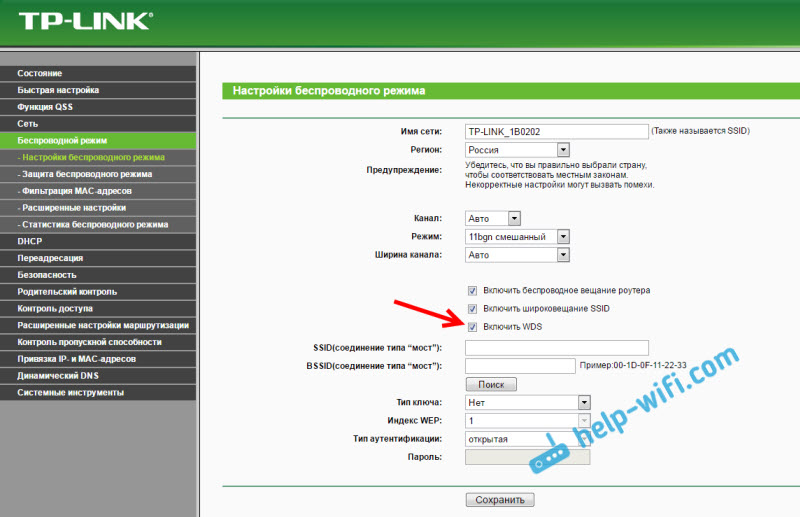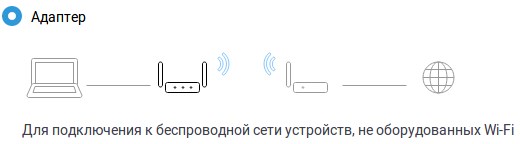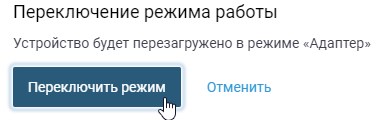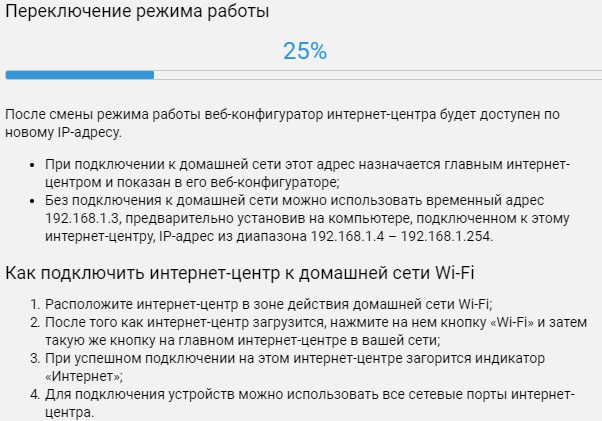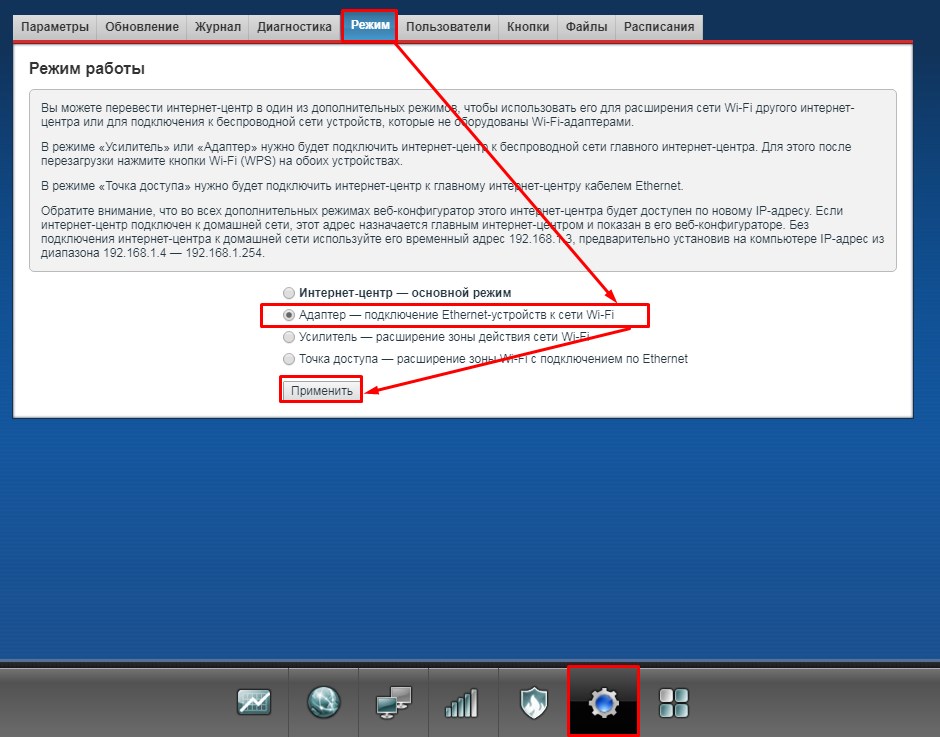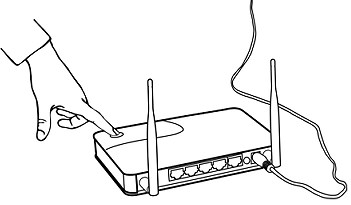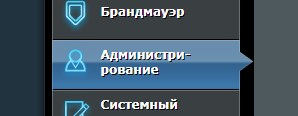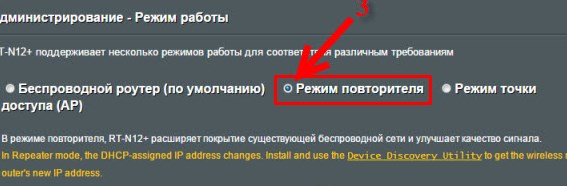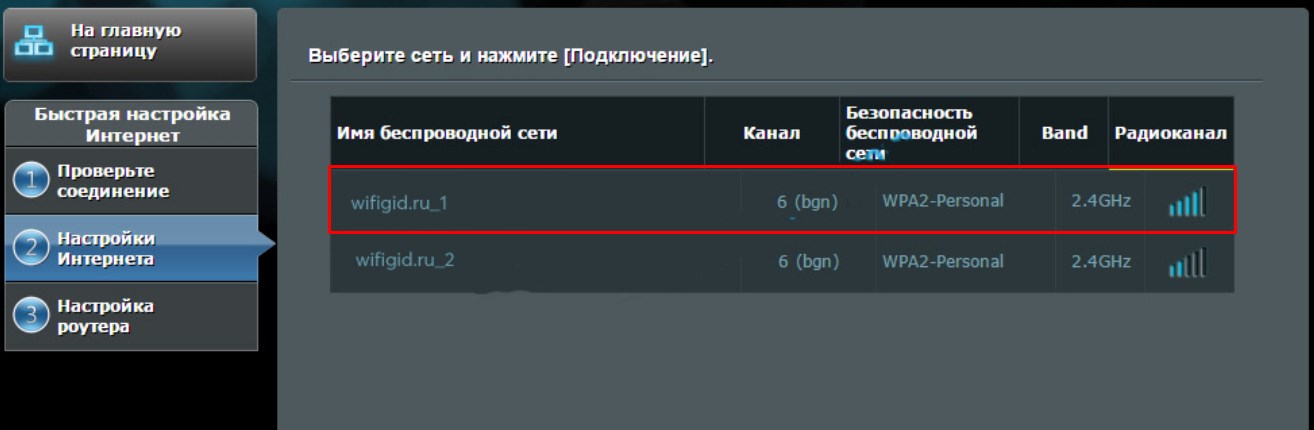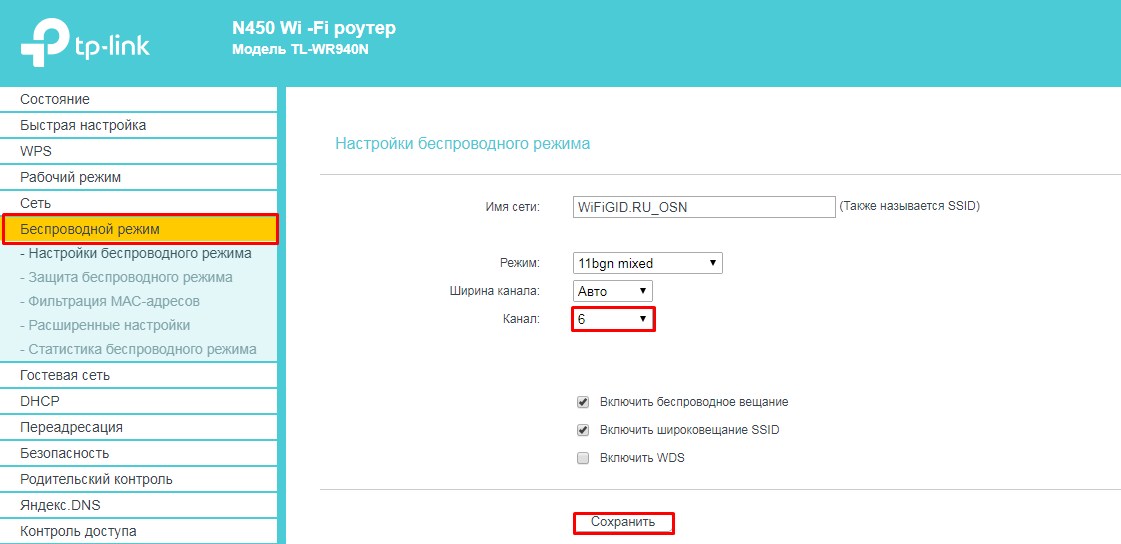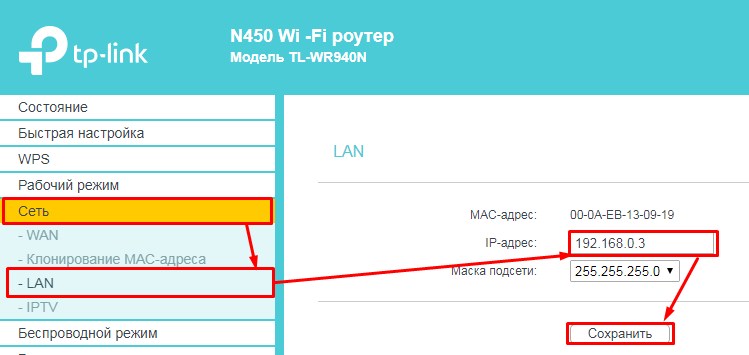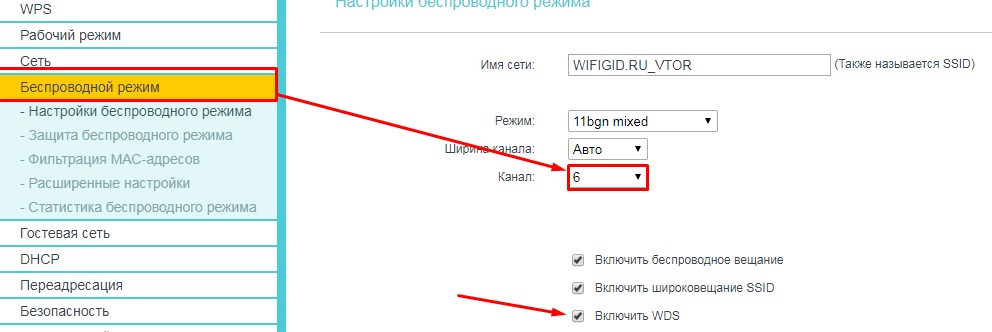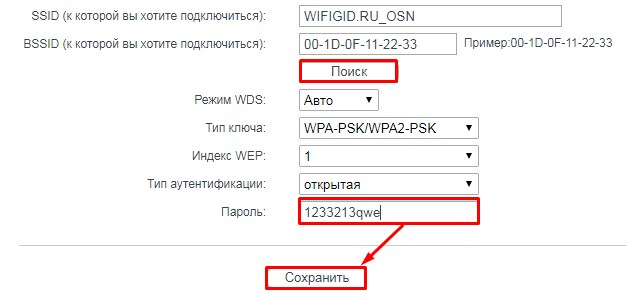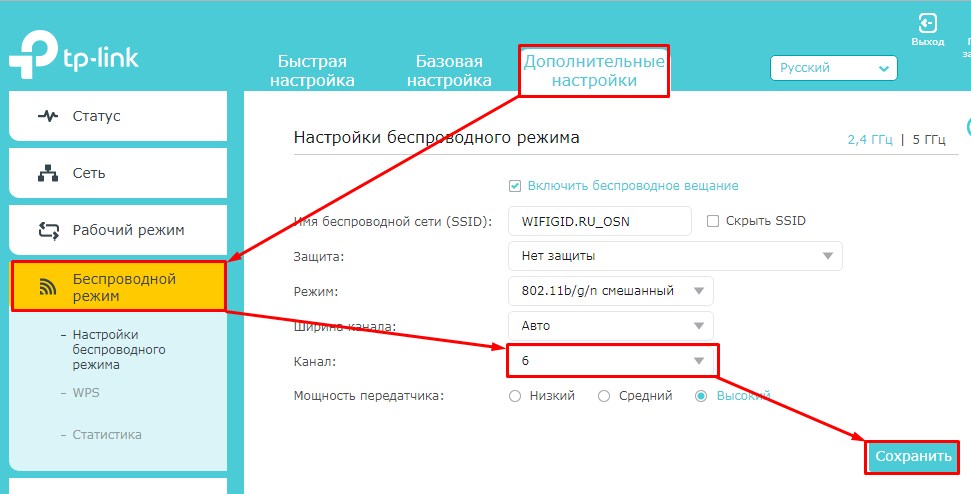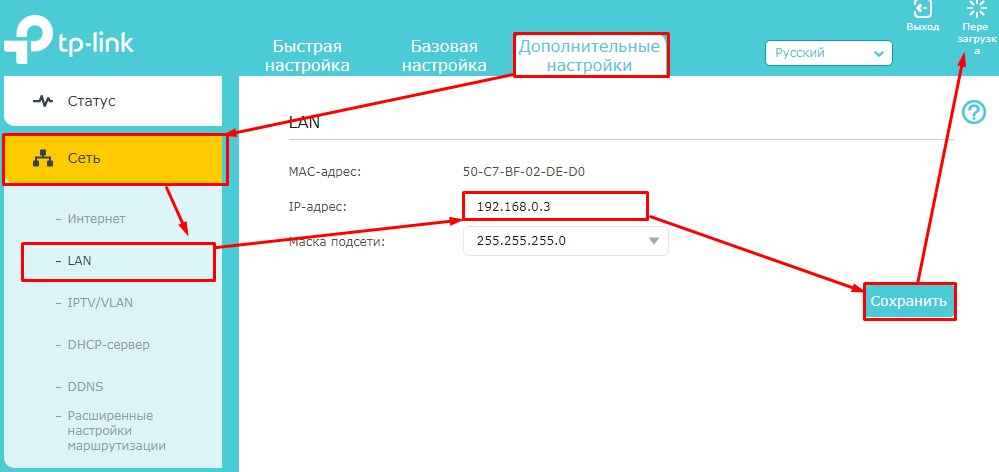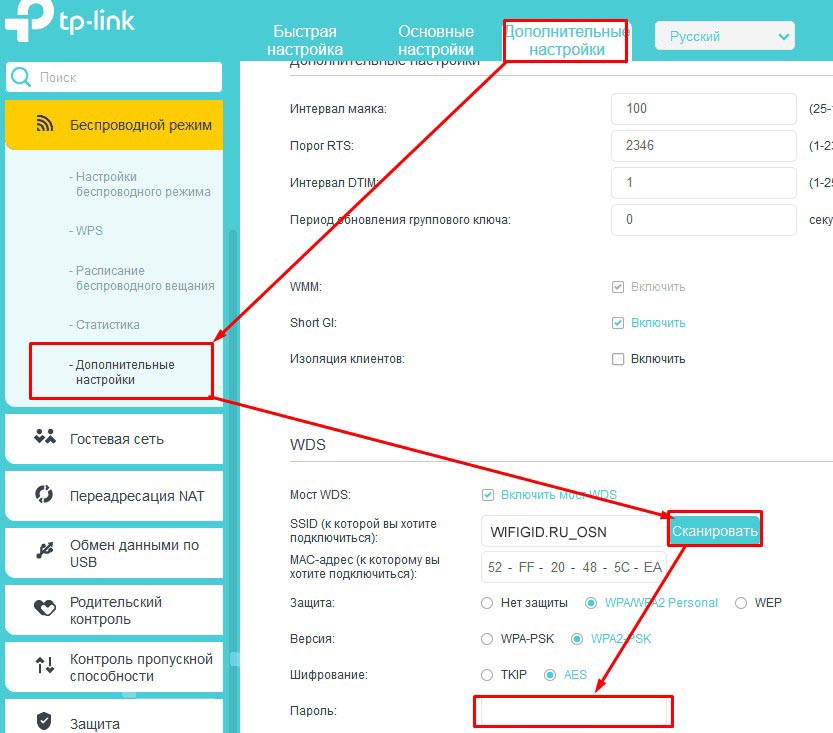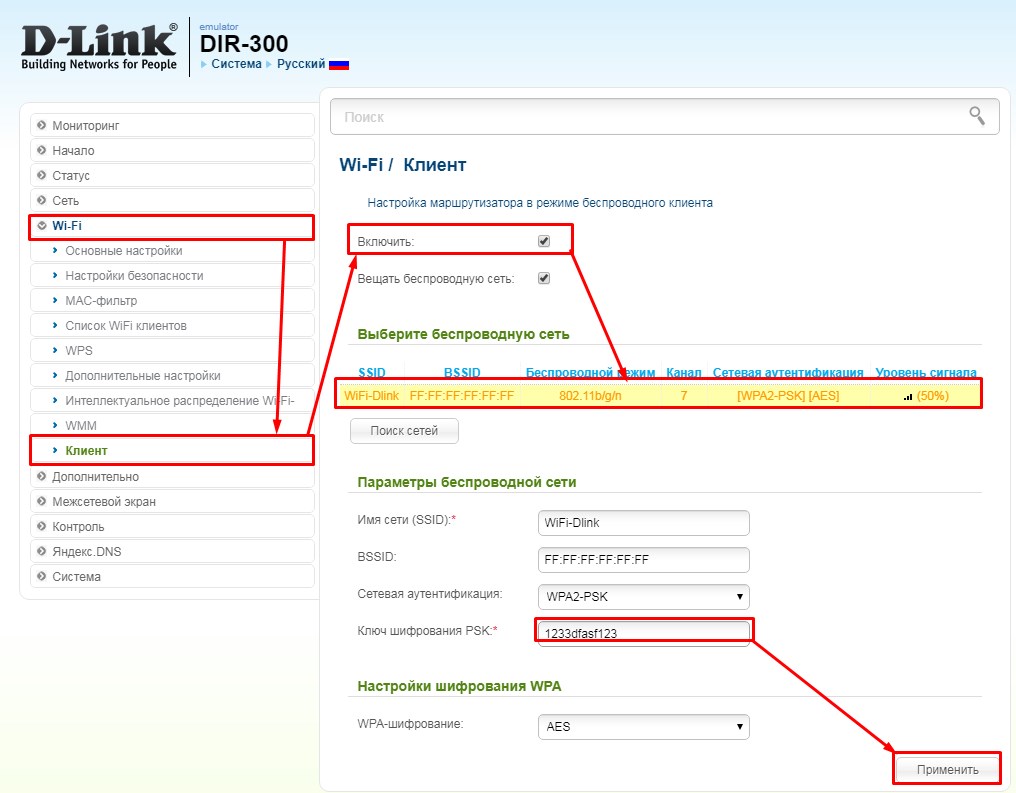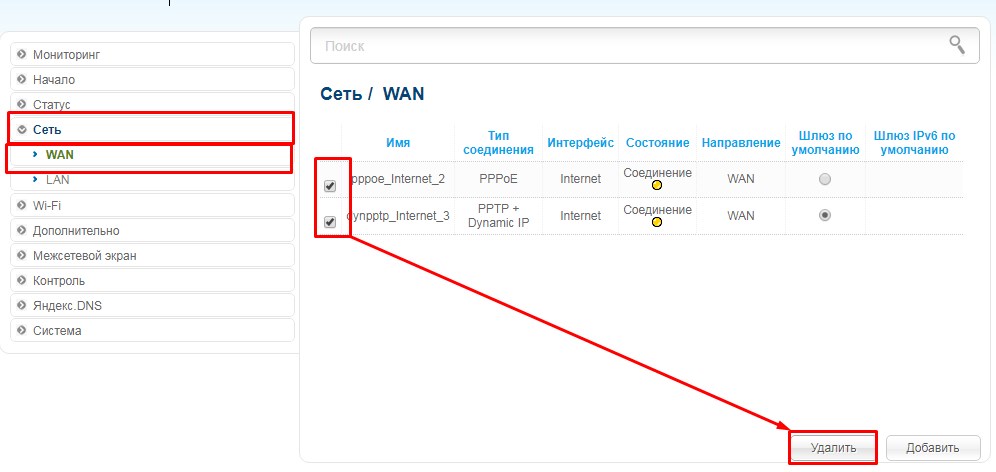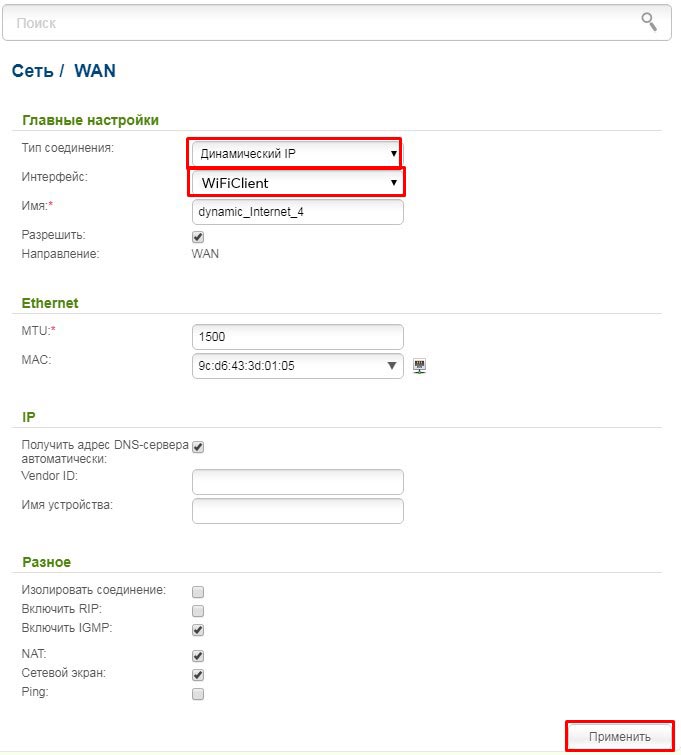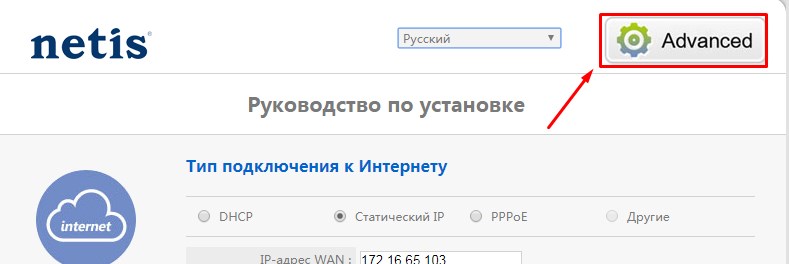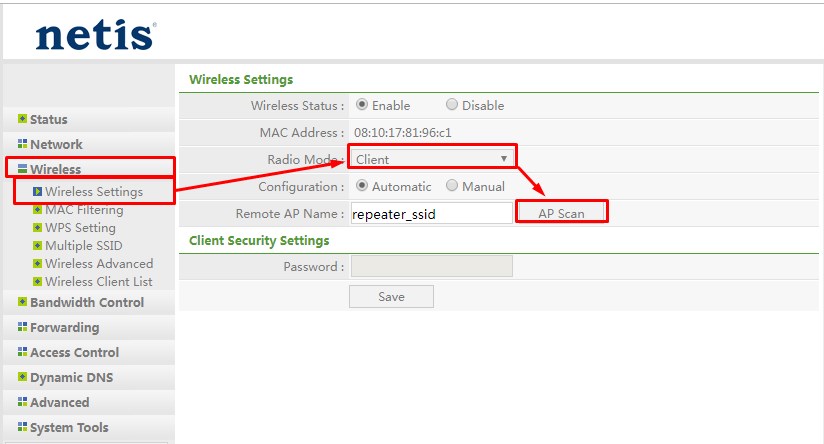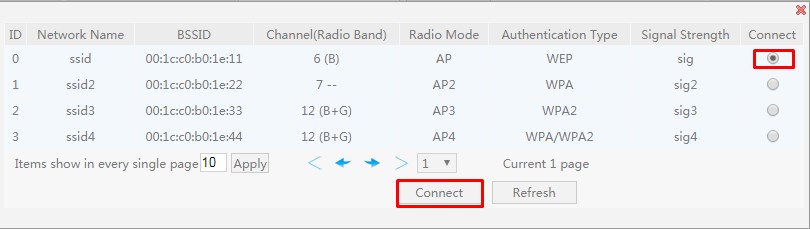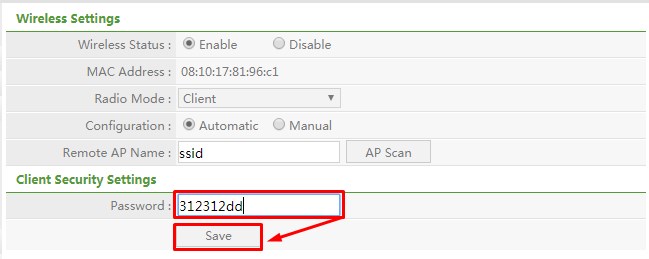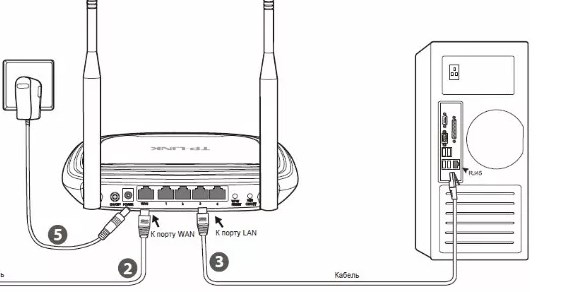Современный роутер, это уже как правило не просто роутер, он совмещает в себе несколько устройств. Может выполнять разные задачи, об одной из которых мы поговорим в этой статье. Есть такое устройство, как Wi-Fi приемник, или адаптер. Его задача принимать Wi-Fi сигнал, проще говоря подключать определенное устройство к Wi-Fi сети. Такие адаптеры встроены в ноутбуки, планшеты, смартфоны, телевизоры и т. д.
Есть так же внешние адаптеры, например для стационарных компьютеров (о них я писал в статье как подключить обычный компьютер (ПК) к Wi-Fi сети), или для телевизоров. Но что делать, если нам нужно подключить к интернету по Wi-Fi тот самый стационарный компьютер, или телевизор, в котором нет встроенного Wi-Fi приемника. Да и внешнего у нас так же нет. Покупать мы его не хотим, или просто нет такой возможности.
В такой ситуации, нас может выручить обычный роутер, он может выступить в роли приемника Wi-Fi сети. То есть, он будет принимать интернет по Wi-Fi от нашей беспроводной сети, и передавать его на устройство (телевизор, компьютер) по сетевому кабелю.
Нужно сразу заметить, что есть маршрутизаторы, в которых есть отдельный режим работы «Адаптер». Но в большинстве устройств, нужно будет настраивать режим репитера, моста (WDS), клиента, или беспроводное подключение к провайдеру.
Сейчас мы подробно рассмотрим эти режимы на маршрутизаторах разных производителей, и выясним, как использовать роутер в качестве приемника беспроводной сети. Рассмотрим самых популярных производителей: TP-LINK, ASUS, ZyXEL, D-Link, Netis. Ищите ниже заголовок с информацией по вашему устройству.
Делаем приемник Wi-Fi из роутера ZyXEL
Я решил начать из устройств компании ZyXEL. Из линейки маршрутизаторов ZyXEL Keenetic. У этой компании роутеры поддерживают самые разные режимы работы. И в том числе есть режим «Адаптер». На устройствах с новой версией прошивки NDMS V2, которая синяя на вид.
К тому же, все настраивается очень просто и понятно. И все работает. Я уже проверил все режимы работы роутера ZyXEL (на примере модели Keenetic Start), и конечно же подготовил подробные инструкции. Просто ставим роутер возле компьютера, или телевизора, соединяем их по сетевому кабелю, настраиваем режим «Адаптер», и все готово.
Я не буду снова подробно расписывать процесс настройки, а просто даю ссылку на подробную инструкцию: роутер Zyxel Keenetic в качестве Wi-Fi приемника.
Если у вас вдруг нет такого режима работы, то можно настроить режим WISP (беспроводное подключение к провайдеру). Кстати, этот способ можно использовать на более старых версиях устройств.
Ну и режим усилителя Wi-Fi сети так же можно использовать. К тому же, вы сможете не просто подключить устройство к интернету по кабелю, но и расширить радиус действия основной беспроводной сети.
У компании ZyXEL в этом плане все отлично, молодцы.
Режим адаптера беспроводной сети на роутерах ASUS
Если вы в качестве приемника хотите использовать маршрутизатор компании ASUS, то здесь так же есть несколько вариантов. Эти роутеры умеют работать в режиме репитера, что уже хорошо. Да, этот режим предназначен для немного других задач, но и в режиме повторителя роутер ASUS раздает интернет по кабелю, а значит без проблем может быть в качестве адаптера.
Я уже писал подробную инструкцию по настройке это функции, так что просто даю ссылку: https://help-wifi.com/asus/nastrojka-routera-asus-v-kachestve-repitera-rezhim-povtoritelya-wi-fi-seti/.
Режим Media Bridge
Только в процессе написания этой статьи, на более дорогой модели Asus RT-N18U я обнаружил режим работы Media Bridge, который подходит нам намного лучше, чем режим усилителя (даже, если смотреть на схему работы в панели управления).
А вот в Asus RT-N12+ этого режима работы нет. Что в принципе логично, ведь он не очень подходит для серьезных мультимедийных задач. В ближайшее время я подготовлю отдельную инструкцию по настройке режима Media Bridge. Все проверю, и напишу как он, подходит, или нет.
Приемник Wi-Fi из маршрутизатора TP-LINK
Особенно, часто спрашивают как переделать в приемник такие популярные подели как TP-LINK TL-WR740N, TL-WR841N и т. д.
На таких устройствах придется использовать режим моста, он же WDS.
Так как в режиме репитера, эти маршрутизаторы не работают (писал об этом здесь). Вот только ничего не могу пока сказать по поводу новых маршрутизаторов от TP-LINK. Возможно, там уже есть поддержка разных режимов работы. Знаю, что только точки доступа от TP-LINK умеют работать в режиме повторителя. А режима адаптера, насколько я знаю нет.
По настройке режима WDS на TP-LINK так же есть отдельная инструкция: https://help-wifi.com/tp-link/nastrojka-routera-tp-link-v-rezhime-mosta-wds-soedinyaem-dva-routera-po-wi-fi/
Могу с уверенностью сказать, что в режиме моста интернет от роутера TP-LINK по сетевому кабелю работает. Было много вопросов по этому поводу, я спрашивал у поддержки TP-LINK, все работает. Нужно просто отключать DHCP. В статье по ссылке выше есть вся необходимая информация.
Маршрутизатор D-Link в качестве приемника
Не могу точно ответить по всем моделям маршрутизаторов D-Link, но исходя из собственного опыта, могу сказать, что для использования этих маршрутизатор в качестве адаптера, их можно настраивать в режиме беспроводного клиента. Проверял на DIR-615, DIR-300.
Нужно признать, что такой режим работы роутера D-Link отлично подходит для раздачи интернета по кабелю. К тому же, есть возможность отключить беспроводную сеть, а это очень полезно.
Более подробную инструкцию по настройке режима клиента на устройствах D-Link смотрите здесь: https://help-wifi.com/sovety-po-nastrojke/nastrojka-dvux-routerov-v-odnoj-seti-soedinyaem-dva-routera-po-wi-fi-i-po-kabelyu/. Смотрите после заголовка «Подключение роутера D-Link к другому роутеру по Wi-Fi (режим клиента)». Там все подробно расписано. Возможно, позже подготовлю отдельную инструкцию.
Режим адаптера (клиента) на роутерах Netis
Если у вас есть маршрутизатор Netis, и вы хотите использовать его для подключения устройств к интернету по сетевому кабелю, то лучше всего настроить его в режиме «Клиент». Можно без проблем так же использовать режим «Повторитель» на Netis. Проверял, все работает.
Настройка роутера в режиме «Клиент»
Все очень просто. В настройках, в которые можно зайти по адресу netis.cc переходим в расширенные настройки нажав на большую кнопку Advanced и сразу переходим на вкладку «Беспроводной режим» – «Настройки Wi-Fi». В выпадающем меню «Режим радио» выберите «Клиент». Нажмите на кнопку «AP Scan».
Появится список доступных сетей, с которыми можно установить соединение. Напротив своей сети установите переключатель «Подключ.». Нажмите на кнопку «Подключится».
Затем задайте пароль от основной Wi-Fi сети, и нажмите на кнопку «Сохранить».
После этих действий у меня роутер перезагрузился, и интернет сразу заработал по кабелю.
Важный момент: в режиме клиента роутер Netis не транслирует Wi-Fi сеть, что очень хорошо. Если вам нужен интернет по кабелю и по Wi-Fi, тогда настраивайте его в режиме повторителя (ссылка на инструкцию есть выше).
Послесловие
Позже постараюсь добавить информацию по другим производителям: Tenda, Linksys и т. д.
Практически любой маршрутизатор можно превратить в приемник. У многих, я думаю, есть старый роутер, который уже просто пылится на полке, и только место занимает. А он еще может пригодится. И заменить адаптер для стационарного компьютера, телевизора, игровой приставки и других устройств. Что бы не тянуть сетевой кабель через весь дом.
Всех приветствую и доброго времени суток, дорогие друзья! Сегодня мы поговорим об очень интересной и насущной проблеме. А в частности – можно ли использовать роутер как Wi-Fi адаптер и как его настроить. Сразу отвечу, что это вполне реально. Как вы, наверное, знаете, основным отправителем радиопакетов является именно маршрутизатор.
Но как мы знает приёмник или Wi-Fi модуль есть только на ноутбуках, телефонах, планшетах. Но что же делать, если нужно подключить тот же самый телевизор, у которого есть только LAN порт. Или стационарный компьютер — вот в таком случае может помочь старый второстепенный роутер.
Сам принцип достаточно простой. Роутер выступает неким повторителем, он подключается к основной сети, а далее повторяет сигнал как в радиопространство, так и по кабелю. Второстепенные устройства, просто можно подключить к LAN порту по сетевому проводу. Единственный минус в том, что не на всех маршрутизаторах есть отдельный режим адаптера. Иногда приходится пользоваться мостом или другим режимом. Сама суть при этом не меняется.
Наша задача сначала настроить роутер, а уже потом подключать его к конечному устройству. Для этого я написал подробную статью для каждой модели, которые есть на рынке. Просто выберите главу с названием фирмы, которая выпустила ваш интернет-центр.
Содержание
- Zyxel Keenetic
- Новая прошивка
- Старая прошивка
- Подключение
- ASUS
- Tp-Link
- Классическая прошивка
- Новая прошивка
- D-link
- Netis
- Как подключить
- Задать вопрос автору статьи
Zyxel Keenetic
Новая прошивка
Как сделать из WiFi роутера адаптер? – для этого на некоторых моделях есть отдельный переключатель на задней панели. Там будет бегунок, который нужно переключить в режим «Адаптер». Это модели типа Keenetic Air или Lite. На других аппаратах это можно сделать через внутренний интерфейс.
Заходим туда и на главной странице найдите и нажмите «Изменить режим работы». Устанавливаем наш режим. Подтверждаем действие.
Теперь вы должны увидеть окно загрузки с предупреждением.
Старая прошивка
Кликаем по шестеренке, переходим во вкладку «Режим» и включаем нужный нам. Далее нажимаем «Применить».
Подключение
Для подключения двух устройств от компании Zyxel Keenetic нужно чтобы «Адаптер» был рядом с основным роутером. Далее нажмите на кнопку со значком Wi-Fi на адаптере. А потом такую же кнопку нажмите на основном роутеру. У аппаратов других фирм, данная кнопка может иметь надпись и название WPS. «Адаптер» будет иметь основной адрес 192.168.1.3. Убедитесь, что основной маршрутизатор также имеет туже подсеть, то есть первые 3 цифры должны совпадать.
Если режима WPS на основной аппарате нет. То просто заходим в Web-конфигуратор адаптера по адресу 192.168.1.3 и далее заходим в пункт меню «Режим Адаптера». Там можно настроить подключение вручную.
ASUS
У Асус данный режим называется как «Повторитель» или «Репитер». По сути, сам смысл в подключении к основной сети и повторении основного сигнала как на Wi-Fi так и на локальные порты.
- Слева кликаем по пункту «Администрирование».
- Выбираем режим.
- Теперь вы должны увидеть все ближайшие сети. Просто выбираем нашу. Далее нужно будет ввести пароль от неё и подключиться.
Tp-Link
Здесь режима «Адаптера» нет, поэтому мы будет пользоваться режимом моста.
Классическая прошивка
- И так, нужно на первом основном роутере установить определённый канал. Я установил 6, вы можете поставить какой захотите. Главное не 12 и 13 – они не рабочие. Сохраняем настройки.
- Заходим в настройки роутера, который и будет выступать неким адаптером.
- Для начала надо поменять IP адрес этого маршрутизатора. Заходим в «Сеть» – «LAN». Меняем и сохраняем значение. Меняем последнюю цифру на 3. Только убедитесь, чтобы оба аппарата были в одной подсети.
- Устанавливаем тот же канал, как на первом интернет-центре. И ставим галочку «Включить WDS».
- Нажимаем «Поиск» выбираем нашу сеть, далее просто надо будет вписать пароль и нажать «Сохранить».
Новая прошивка
Всё делается аналогично, как и на старой прошивке, но пункты меню могут находиться в других местах. Поэтому пишу более подробную инструкцию.
- На том аппарате, на котором есть интернет, нужно установить статический Wi-Fi канал.
- Теперь на втором аппарате ТП-Линк, заходим: «Дополнительные настройки» – «Сеть» – «LAN». Меняем IP адрес – последнюю на 3. Первые 3 цифры должны быть как на основном аппарате. «Сохранить» – «Перезагрузить».
- Заходим по новому адресу – «Дополнительные настройки» – «Беспроводной режим» – «Доп. настройки». Включаем режим «WDS». Сканируем сеть, находим нашу. Далее прописываем пароль и подключаем к основному приёмнику.
D-link
- «Wi-Fi» – «Клиент» – Включаем режим. Далее вы должны увидеть нужную сеть. Если её нет, то нажмите на кнопку «Поиск Сетей чуть ниже». Выбираем нужную и вводим пароль в поле «Ключ шифрования PSK». Нажимаем «Применить».
- Заходим в «Сеть» – «WAN». Выбираем все галочки и нажимаем «Удалить». После этого нажимаем «Добавить».
- Выбираем «Динамический IP», а в интерфейсе «WiFiClient». Применяем настройки.
Netis
- Переходим в подробный настройки, нажав на «Advanced».
- «Wireless» – «Wireless Settings». Теперь «Radio Mode» включаем в режим «Client». После этого нажимаем «AP Scan».
- Выбираем нашу сеть и ставим напротив неё галочку или точку. После этого нажимаем «Connect».
- Вписываем пароль и сохраняемся.
Как подключить
Мы уже подобрались к самому концу решения вопроса – как использовать роутера в качестве приемникам. После подключения к основной сети роутера по Wi-Fi, устанавливаем второстепенный «Адаптер» рядом с устройством, которое вы хотите подключить. Будь это телевизор или ПК. Далее понадобится сетевой провод. Он обычно находится в коробке из-под маршрутизатора. Просто один конец вставляем в LAN порт роутера, а второй в сетевой LAN порт телевизора или компа.
Пользователи Интернета часто спрашивают, можно ли использовать WiFi роутер как адаптер и подключать к нему другое оборудования. Суть проста. Новое устройство должно выполнять непривычную для себя функцию — приема сигнала и его передачи на ПК, ноутбук или другое устройство. Рассмотрим, в чем особенности этого процесса, и можно ли решить вопрос для разных видов устройств — TP-Link, D-Link, Netis, Asus и ZyXEL.
Можно ли использовать роутер в качестве адаптера?
Современные роутеры — многофункциональные устройства, способные решать задачи разной сложности. Одна из опций состоит в том, чтобы не раздавать, а принимать Интернет. Так что на вопрос, может ли роутер работать как WiFi адаптер, ответ положительный. Но у каждой модели свои нюансы.
Функция полезна, если по какой-то причине не работает адаптер на ПК, ноутбуке или другом устройстве, а в запасе лежит еще один маршрутизатор. Его можно использовать в качестве приемника и тем самым сэкономить деньги на покупку. Вопрос в том, легко ли настроить необходимый режим, проверить его работу и справиться с возможными трудностями (если они возникнут).
Как сделать адаптер из WiFi роутера?
Отметим, что не существует единой схемы, позволяющей использовать роутер в качестве Вай Фай адаптера. Для каждой отдельно взятой модели предусмотрены свои настройки и параметры.
TP-Link
Маршрутизаторы TP-Link не умеют работать в режиме репитера, что создает ряд трудностей при наладке. Но это не значит, что их нельзя задействовать в качестве приемника. Чтобы использовать роутер WiFi вместо адаптера, начните со смены канала Вай Фай на основном маршрутизаторе. Учтите, что источник сигнала будет использоваться в качестве моста, что требует соответствующей настройки. Иными словами, он должен раздавать беспроводный Интернет.
Можно ли это сделать? – Вполне. Для этого:
- Войдите в раздающее устройство и установите статический канал для WiFi. Подходы могут отличаться в зависимости от производителя. Если основной роутер также Tp-Link, войдите в настроечную панель, зайдите в раздел Wireless и в поле Channel укажите статический канал. Это может быть «единица» или «шестерка». После этого сохранитесь и дождитесь перезагрузки.
- Чтобы сделать из нового роутера Вай Фай приемник, войдите в его настройки и измените IP адрес. Если использовать маршрутизатор в качестве адаптера, совпадений быть не должно. В ином случае возникает конфликт адресов и сбои в работе. Для внесения правок идите в раздел Network, а после LAN. Там найдите раздел IP Address, который будет отличаться от информации основного устройства. К примеру, можно использовать IP 192.168.1.2. После сохранения проверьте, сохранились ли сведения.
- Войдите в секцию Wireless. В поле Network Name пропишите имя еще одной сети, а в графе Channel укажите канал, установленный в настройках базового роутера. После этого сделайте отметку в графе Enable WDS Bridging и жмите Survey. Определитесь с интересующей сетью, которую вы будете использовать, и жмите Connect.
- Войдите в меню Key Type и из предложенного перечня выберите подходящий тип безопасности, а в графе с паролем пропишите секретный ключ для входа. Сохраните данные и перезапустите адаптер.
- Снова войдите в настроечный режим и разделе Status найдите секцию Wireless. Возле WDS Status должна стоять надпись Run.
Это слово свидетельствует об успешном подключении устройства к основному маршрутизатору. С этого момента Вай Фай роутер можно использовать как приемник и передавать Интернет на другое оборудование. Если необходимо, чтобы IP раздавал основной маршрутизатор, работающий в качестве моста, на «новом» роутере выключите сервер DHCP, а после снова сохранитесь.
В завершение установите пароль на Вай Фай сеть, используемую для раздачи Интернета. Для этого войдите в секцию Wireless, далее в Security, а после задайте пароль (от восьми символов и больше). После сохранения данных можно использовать адаптер.
D-Link
Перейдем к рассмотрению очередного вопроса — можно ли Вай Фай роутер D-Link использовать как Вай Фай адаптер. Как и в прошлом случае, ответ положительный. Для этого настройте маршрутизатор для работы в формате клиента. Система точно работает на моделях типа DIR-615 и DIR-300, но в остальных устройствах ситуация должна быть аналогичной.
Чтобы использовать D-Link в качестве адаптера, сделайте такие шаги:
- Подключитесь к устройству и войдите в настройки через IP 192.168.0.1.
- Перейдите в раздел WiFi клиента и ставьте кнопку возле Включить, а в перечне сетей выберите свой вариант.
- Пропишите пароль от Интернета и примените изменения. При появлении просьбы о смене канала сделайте это.
- Войдите во раздел Сеть, а после Wan.
- Отметьте имеющиеся профили и удалите их.
- Жмите на кнопку добавления и выберите Динамический IP.
- Войдите в раздел Интерфейс и кликните по WiFi Client, а после сохраните установки.
- Перезагрузите оборудование через раздел Система. Убедитесь, правильно ли работает клиент.
С этого момента доступно использование роутера как WiFi адаптера. Дальнейшая раздача может осуществляться по беспроводной сети или проводу в зависимости от ситуации.
Кстати, если Ваш роутер не раздает Вай-Фай, но интернет на компьютере есть, это повод проверить все системы на работоспособность. Возможно это не временные неполадки.
ZyXEL
В некоторых моделях ZyXEL, чтобы использовать роутер в качестве приемника, достаточно включить режим Адаптер. В частности, такой переключатель предусмотрен в Keenetic Lite III. В остальных случаях нужно знать, как из WiFi роутера сделать WiFi приемник. Алгоритм действий такой:
- Войдите в панель управления (настройки).
- Перейдите в раздел Система, а далее идите во вкладку Режим. При отсутствии такого раздела обновите ПО.
- Переключитесь в раздел подключение Ethernet-устройств к Вай Фай, а после примените настройки.
- Жмите на надпись Сейчас, чтобы перезапустить маршрутизатор, и ждите его загрузки.
Теперь вы знаете, можно ли перенастроить ZyXEL, и как это сделать. После перехода в новый режим зайти в панель управления через привычный IP не получится. Возникает другой вопрос, как использовать WiFi роутер как адаптер в привязке к основному маршрутизатору. Для этого поставьте рядом два устройства и жмите одновременно кнопки WPS или WiFi. В этом случае должны замигать индикаторы питания. Ждите подключения и зажигания лампочки «Интернет». Если отключить и включить вновь «испеченный» адаптер, он снова будет работать на раздачу Вай Фай.
На вопрос, можно ли подключить к адаптеру до четырех разных устройств через провод, ответ положительный. Более того, Интернет сразу начинает работать. Чтобы вернуть ZyXEL к первоначальному режиму, войдите в основной роутер и посмотрите адрес IP приемника. Далее войдите в настройки, перейдите в раздел Система, войдите в настройки и выберите основной режим. После применения и перезагрузки убедитесь, вернулись ли прежние настройки.
ASUS
Среди пользователя Интернета не менее востребованы маршрутизаторы компании ASUS. Рассмотрим, как использовать такой роутера в качестве WiFi адаптера и раздавать Сеть на другие устройства. В распоряжении пользователя несколько вариантов, к примеру, можно включить режим репитера. Опция подходит для иных задач, но может использоваться и для приема Интернета.
Алгоритм действий такой:
- Войдите в панель управления, войдите в раздел Администрирование, а дальше — режим работы.
- Установите переключатель возле Режим повторителя.
- Сохраните настройки.
- Выберите сеть WiFi, которую необходимо использовать.
- Пропишите пароль и проверьте, подключились ли вы к Интернету.
- Оставьте отметку возле пункта, позволяющего использовать настройки по умолчанию.
- Примените установки и ждите подключения.
На всякий случай убедитесь, чтобы Интернет-кабель не был вставлен в разъем WAN маршрутизатора. Менять SSID не обязательно, а вот разделение данных по IP будет кстати. С этого момента можно использовать роутер для приема Вай Фай. Для улучшения качества сигнала поставьте адаптер ближе к приемнику. После перезапуска повторителя проверьте, запустилась ли раздача WiFi. Она должна включаться в автоматическом режиме. При этом все подключенное оборудование будет в одной сети.
Учтите, что зайти в роутер-репитер стандартным путем не получится. Выделяется три альтернативных выхода:
- наберите в поисковой строке router.asus.com и войдите в интерфейс, где можно найти IP своего устройства;
- используйте программу Discovery, позволяющую узнать адрес маршрутизатора, работающего в качестве повторителя;
- войдите в настройки основного роутера, к которому подключается адаптер, и посмотрите там ли IP интересующего устройства в списке клиентов.
Выше мы рассмотрели, можно ли использовать ASUS в качестве адаптера. Чтобы вернуть маршрутизатор в прежний режим, войдите в панель управления, а далее во вкладке администрирования выберите необходимый режим (беспроводный роутер). Остается сохранить данные и перезапустить аппарат. В крайнем случае, сделайте полный сброс настроек.
Netis
Не меньший интерес вызывает вопрос, может ли Вай Фай роутер Netis принимать WiFi и раздавать его на другие устройства. Теоретически это реально. Все, что нужно — настроить маршрутизатор в качестве клиента.
Алгоритм действий такой:
- Наберите в браузере адрес netis.cc.
- Перейдите к разделу беспроводного режима, а дальше войдите в настройки Вай Фай.
- В разделе Режим работы выберите Клиент.
- Кликните на строчку AP Scan.
- Выберите из перечня интересующую сеть и подключитесь к ней. Убедитесь, подключено ли оборудование к сети.
На завершающем этапе установите пароль от главной WiFi и сохраните настройки. Дождитесь перезагрузки, после чего маршрутизатор сразу начинает работать. В режиме адаптера Netis раздает Интернет только по проводу. Если нужно использовать маршрутизатор сразу в двух режимах (по беспроводной сети и по проводу), лучше установить режим повторителя.
Эффективно ли использование роутера в качестве WiFi адаптера?
Зная, как сделать адаптер из WiFi роутера, можно избежать дополнительных затрат и использовать дополнительный маршрутизатор в качестве WiFi приемника. Такое решение — оптимальный вариант, когда адаптер, встроенный в ноутбук, компьютер или другое оборудование, не работает или плохо справляется со своими функциями.
Такой вариант хорош, когда необходимо расширить сеть и увеличить ее охват. Он особенно актуален для больших домов, в которых радиуса действия одного маршрутизатора не хватает для покрытия территории. Если правильно сделать настройки, новый роутер можно использовать в качестве WiFi адаптера и тем самым увеличить возможности сети. Как результат, получается два Вай Фай источника с разными параметрами.
Важно! Если Вам не хочется заморачиваться с покупкой дополнительного оборудования, то можно просто больше времени потратить на выбор роутера для дома. Тем более что критериев, которые нужно держать в голове при покупке, не так уж и много.
В остальных случаях лучше пользоваться стандартными способами раздачи Интернета. Кроме того, не во всех домах можно найти «ненужный» маршрутизатор для применения в роли приемника, да и стоит ли это делать вопрос.
С какими проблемами можно столкнуться?
Основные трудности в настройке связаны со спецификой разных моделей маршрутизатора. Первым шагом нужно понять, можно ли использовать роутер как приемник WiFi для компьютера. Если это возможно, необходимо определить подходящий режим (повторитель, клиент, WDS) и внести настройки с учетом рекомендаций в статье. Разберитесь, можно ли передавать Интернет только по WiFi или это доступно только по проводу.
После настройки необходимо проверить, подключилось ли оборудование к адаптеру. Для этого войдите в настройки точки доступа, перейдите в раздел беспроводного режима и в статистику подключений. Там можно увидеть оборудование, которое подключено к Сети. Если в перечне нет нужного устройства, а оно подключено к Интернету, значит, имеет место соединение с основным маршрутизатором.
При появлении проблем можно сделать следующее:
- перезапустите маршрутизатор и введите настройки заново;
- подключите Интернет напрямую к ПК (проверьте, имеется ли проблема с соединением).
Если четко следовать инструкции, можно смело использовать маршрутизатор в качестве WiFi адаптера, получив дополнительный источник Интернета в квартире или доме.
Содержание
- 1 Каким образом из роутера сделать Wi-Fi-адаптер
- 2 Настройка роутеров ZyXEL
- 3 Преобразование роутеров Asus
- 4 Перенастройка маршрутизаторов D-Link
- 5 Создание адаптера из роутера TP-Link
- 6 Настройка роутеров Netis
- 7 Возможные проблемы во время настройки
- 8 Видео по теме
Главной задачей любого роутера считается раздача Интернета. Однако при необходимости устройство можно перенастроить как приемник. Этим полезно пользоваться в тех случаях, когда любое компьютерное устройство перестает самостоятельно принимать Интернет. О том, может ли быть роутер в качестве адаптера, будет рассказано в данной статье.
Каким образом из роутера сделать Wi-Fi-адаптер
Разберемся, может ли роутер выступать в качестве ВайФай адаптера. Если воспользоваться специальным инструментом ресивера, то получится перенастроить его в качестве Wi-Fi-приемника. После этого раздача беспроводной связи прекратится, и устройство с помощью сетевого кабеля начнет передавать сигнал окружающим устройствам. Нет ничего сложного в том, чтобы понять, как настроить точку доступа. Для этого потребуется использовать всего лишь один Wi-Fi-канал.
Далее понадобится взять маршрутизатор и настроить его в качестве основного устройства, раздающего беспроводной сигнал по определенной площади. После данной процедуры к нему необходимо подключить кабель и организовать Интернет через локальный порт LAN.
Настройка роутеров ZyXEL
В первую очередь будет рассмотрена методика настройки маршрутизаторов ZyXEL. По сравнению с другими производителями данное устройство обладает большим количеством настроек с разными режимами работы. К примеру, любое устройство ZyXEL можно использовать в качестве репитера. Наиболее легко настроить данный режим в NDMS V2 прошивках.
Также есть роутеры Lite 3 Keenetic, в которых можно переключать режимы, используя физические клавиши на корпусе девайса. В том случае, если в устройстве не установлен аналоговый вариант, то потребуется воспользоваться веб-интерфейсом.
Как подключить роутер к репитеру:
- Открыть браузер и воспользоваться стандартным адресом роутеров ZyXEL (my.keenetic.net).
- Отыскать вкладку «Система».
- Выбрать режим работы.
- Далее откроется окно, в котором будет специальный переключатель. Сменить его в пользу адаптера.
- Нажать кнопку подтверждения.
- Перезапустить систему.
- Далее нужно подсоединить репитер к роутеру.
- Нажать клавишу WPS на двух устройствах.
После этого воспользоваться интерфейсом повторителя не удастся до его очередного перезапуска.
Рекомендуется обновить прошивку, если в административной панели отсутствует раздел режима.
Преобразование роутеров Asus
Во время использования данных устройств следует помнить, что они также могут выступать как повторители. Однако в отличие от приборов ZyXEL данные роутеры будут передавать сигнал девайсам посредством кабеля.
Перенастроить роутер Asus в адаптер можно следующим образом:
- Открыть веб-обозреватель на компьютере и ввести стандартный адрес прибора (192.168.1.1).
- Авторизоваться в административной панели, указав логин и пароль, которые по умолчанию имеют значения «admin» и «admin».
- Отыскать раздел «Администрирование».
- Открыть вкладку с рабочим режимом.
- Включить опцию функционирования в режиме повторителя, установив соответствующую галочку.
- Выбрать из перечня необходимую сеть для расширения.
- Подключиться к ней, введя защитный код.
- Применить настройки и сохранить изменения.
- Подключиться и ознакомиться с сетью.
Перенастройка маршрутизаторов D-Link
Рассмотрим, можно ли роутер D-Link использовать как Wi-Fi-адаптер. Как и в предыдущих случаях, устройства данного производителя способны передавать Интернет компьютерам и ноутбукам с помощью сетевого кабеля. Однако процесс настройки будет отличаться, так как для стабильной работы маршрутизатор потребуется преобразовать в клиентский формат. Данный режим функционирует на большинстве моделей производителя.
Для них настройка выглядит следующим образом:
- Воспользоваться веб-браузером и перейти в панель управления (192.168.0.1.).
- Открыть раздел беспроводного подключения.
- Установить флажок напротив «Включить».
- В появившемся списке выбрать доступную сеть.
- Прописать пароль от сети и сохранить изменения.
- Дать разрешение на смену канала.
- Перейти к разделу сети.
- Открыть блок «WAN».
- Выбрать все профили, после чего удалить их.
- Выбрать динамический адрес, нажав на кнопку «Добавить».
- Перейти к разделу интерфейса, после чего нажать на «Клиент Wi-Fi».
- Сохранить изменения и перезагрузить систему через одноименный раздел.
Далее следует убедиться в работоспособности. Если настройки установлены правильно, то подсоединенный роутер преобразуется в адаптер и будет передавать Интернет через сетевой кабель или беспроводной канал.
Если Интернет в любом устройстве есть, а прибор перестал передавать Интернет по Wi-Fi, значит, необходимо сбросить настройки и установить их заново.
Создание адаптера из роутера TP-Link
У наиболее распространенных производителей раздающих устройств TP-Link также предусмотрена возможность настраивать роутер в режим ВайФай адаптера. Однако методика преобразования значительно отличается от конкурирующих приборов. Это обуславливается в необходимости применения отладки работы в режиме моста, используя технологию WDS. По умолчанию возможность работать репитером у роутеров TP-Link отсутствует. Однако передавать сигнал по кабелю в режиме моста все же можно.
Инструкция по созданию адаптера выглядит следующим образом:
- Открыть настройки подчиненного устройства, введя стандартный адрес 192.168.1.1.
- Перейти в раздел сети.
- Выбрать «LAN».
- Изменить IP. Ввести новый адрес, заменив всего 2 последние цифры.
- После установки настроек сохранить изменения.
- Далее система автоматически перезагрузится.
- Используя новый IP-адрес, перейти к настройкам роутера.
- Открыть раздел «Wireless».
- Ввести название второй сети в строке названия беспроводной сети.
- В строке «Канал» вписать название канала, которое указано в настройках основного роутера.
- Разрешить работу, установив флажок напротив пункта «Мост».
- Кликнуть на клавишу обзора и в появившемся перечне указать необходимую сеть.
- Нажать на кнопку подключения.
- Для новой сети в появившемся списке указать вариант безопасности.
- Придумать пароль и сохранить изменения.
Далее необходимо выполнить полную перезагрузку прибора. Для этого следует вынуть вилку из общей сети, подождать пару минут и снова ее подключить.
На следующем этапе рекомендуется проверить успешность работы. Чтобы знать, как сделать это, необходимо перейти в интерфейс роутера и посетить вкладку беспроводных сетей. Там должна быть надпись «Запущено».
Настройка роутеров Netis
Маршрутизаторы Netis также имеют возможность принимать и раздавать Wi-Fi-сигнал для ПК и прочих устройств. Главным преимуществом приборов данного производителя является быстрая настройка. Для этого потребуется перенастроить раздающее устройство в клиент.
Инструкция по созданию адаптера выглядит следующим образом:
- Открыть браузер и ввести в поисковую строку «netis.cc.»
- Перейти во вкладку «Беспроводной режим».
- Далее открыть настройки Wi-Fi.
- Во вкладке режима работы указать клиент.
- На следующем этапе нажать на поле «AP Scan».
- В появившемся списке выбрать и подключиться к необходимой сети.
- Убедиться в работоспособности раздающего оборудования.
По завершении необходимо ввести новый защитный код от основной сети, после чего применить изменения. Затем ожидать пока оборудование перезагрузится и начнет раздавать Интернет.
Отличительной чертой маршрутизаторов Netis является передача сигнала в режиме приемника через сетевой кабель. При необходимости можно настроить устройство в качестве репитера. После этого Интернет получится раздавать как по кабелю, так и по беспроводному каналу.
Возможные проблемы во время настройки
Главная проблема в том, чтобы был роутер как приемник (роутер в качестве приемника) заключается в методике настройки роутера под конкретную модель. Для начала необходимо определиться с имеющимися режимами и узнать, может ли определенный прибор вообще выступать в качестве адаптера. Это даст понимание того, как использовать устройство. К примеру, одна модель способна работать в роли повторителя, в то время как другая будет раздавать Интернет в режиме клиента. Далее следует определиться с вариантами передачи — через кабель или посредством беспроводного канала.
Также зачастую после включения определенного режима Интернет не раздается по причине отсутствия подключения или окружающих факторов, которые влияют на прием. Чтобы исправить ошибку, необходимо посетить параметры точки доступа, открыть беспроводной режим и ознакомиться с имеющейся информацией.
Наиболее распространенными методами решения проблем являются следующие варианты:
- перезапуск раздающего оборудования и повторный ввод настроек;
- подключение кабеля к компьютеру напрямую;
- одновременное использование провода и беспроводного канала для компьютера.
Если ни один из указанных способов не помогает, тогда проблема заключается в технических неисправностях.
Видео по теме
Содержание
- Беспроводное соединение двух маршрутизаторов
- Как из роутера сделать Wi-Fi адаптер и настроить его в режиме адаптера
- Приемник Wi-Fi из роутера ZyXEL
- Режим адаптера беспроводной сети на роутерах ASUS
- Приемник Wi-Fi из маршрутизатора TP-LINK
- Маршрутизатор D-Link в качестве приемника
- Как сделать адаптер из WiFi роутера?
- TP-Link
- D-Link
- ZyXEL
- Netis
- Может ли роутер принимать и раздавать Wi-Fi одновременно
- Вай-Фай адаптер – что это такое, для чего нужен, как работает, сравнение с роутером, разные виды
- Что такое Вай-Фай адаптер?
- Для чего нужен вай-фай адаптер?
- Как работает Вай-Фай адаптер?
- Что лучше – Wi-Fi адаптер или роутер?
- Виды Wi-Fi адаптеров
- Внешний Вай-Фай адаптер
- Внутренний Вай-Фай адаптер
- Карточный Вай-Фай адаптер
- Wi-Fi адаптеров
- Как подключить Вай-Фай адаптер?
- Как настроить Вай-Фай адаптер?
- Неисправности в беспроводной сети
- Старая прошивка
- Подключение
- Соединение через кабель
- Эффективно ли использование роутера в качестве WiFi адаптера?
Беспроводное соединение двух маршрутизаторов
Этот тип соединения не требует проводов. Однако сложность этого метода заключается в том, что очень важно правильно настроить оборудование:
- Предоставьте маршрутизатор, к которому будет подключен Интернет;
- Второй маршрутизатор будет работать как точка доступа;
- Настройте первый маршрутизатор стандартным образом, как если бы вы использовали только один маршрутизатор;
- Теперь подключите компьютер ко второму маршрутизатору;
- Сохраните настройки и откройте браузер. Введите «192.168.1.254» в адресной строке. Откроется меню настроек второго маршрутизатора;
Второе окно настроек маршрутизатора
- Нажмите на кнопку «Поиск»;
- Откроется окно со списком доступных беспроводных сетей. Выберите сеть первого маршрутизатора и нажмите Сохранить;
- Перезапустите обе точки доступа.
Суть процесса настройки заключается в том, что маршрутизатор становится своего рода беспроводным адаптером. Он перестает распространять беспроводное соединение, которое получает через интернет-кабель, а вместо этого принимает и передает его на другие устройства, такие как ПК или ноутбуки, телевизоры Smart TV через сетевой кабель.
При настройке основной точки доступа нет необходимости касаться каких-либо параметров, кроме конкретного канала Wi-Fi, что позволяет избежать предстоящих трудностей при настройке сети из-за сканирования частот при работе в автоматическом режиме.
После этого маршрутизатор принимается за клиента и конфигурируется в основное устройство, раздающее беспроводной интернет в дом или квартиру. Затем он подключает к нему кабель и устанавливает беспроводной интернет, хотя для начала маршрутизатор имеет только порт LAN для подключения кабеля.
Приемник Wi-Fi из роутера ZyXEL
Рекомендуется начинать с устройств ZyXEL, так как они поддерживают большое количество режимов с различными вариантами настройки. Среди этих режимов есть режим ретранслятора. Это особенно легко сделать с новой прошивкой NDMS V2, которая имеет веб-интерфейс синего цвета.
Некоторые модели Keenetis, например, Lite III, легко переключаются между режимами с помощью аналоговых кнопок на самом устройстве. Если ваш маршрутизатор не поддерживает эту функцию, вам придется выполнить настройки. Это делается следующим образом:
- В любом веб-браузере перейдите по адресу 192.168.1.1 или my.keenetic.net и зайдите в панель управления;
- Перейдите на вкладку «Система» и выберите «Режим»;
- На открывшейся странице измените переключатель на «Адаптер» и подтвердите свой выбор;
- Перезагрузите устройство.
Затем можно подключить повторитель и основное распределительное устройство. Для этого одновременно нажмите кнопку WPS на обоих устройствах.
Важно: В режиме повторителя сетевые настройки недоступны до следующей перезагрузки. Кроме того, если в интерфейсе отсутствует вкладка «Режим», рекомендуется обновить прошивку до последней версии.
Режим адаптера беспроводной сети на роутерах ASUS
Если целью является использование устройств от ASUS, следует понимать, что они могут работать в режиме ретранслятора. Это не совсем то, что вам нужно, но в этом режиме маршрутизаторы этой компании могут раздавать сеть по кабелю, а значит, они легко могут стать адаптерами.
Чтобы отладить устройства ASUS, следуйте пошаговым инструкциям:
- Перейдите по адресу 192.168.1.1 в браузере и введите свои учетные данные для входа в систему, которые по умолчанию указаны как «admin», «admin»;
- Найдите вкладку «Администрирование» и перейдите оттуда в «Режим работы»;
- Установите флажок «Работать в режиме ретранслятора»;
- Сохраните изменения и выберите сеть, которую вы хотите расширить, из списка доступных сетей;
- Введите пароль для этой сети и подключитесь к ней;
- Сохраните настройки по умолчанию и примените все изменения;
- После успешного подключения откроется окно настроенной сети.
Приемник Wi-Fi из маршрутизатора TP-LINK
Один из самых популярных производителей маршрутизаторов, TP-LINK, также предусмотрел возможность использования своих устройств в режиме адаптера, но для этого их необходимо настроить на режим моста с помощью технологии WDS. К сожалению, маршрутизаторы TP-LINK не могут работать в качестве ретранслятора, но они прекрасно подключаются к сети от маршрутизатора TP-LINK через кабель.
Перед самим процессом необходимо изменить канал связи на основном устройстве. Это делается индивидуально для каждого устройства, но смысл один и тот же: установить свободный статический канал для беспроводной связи.
После этого можно переходить к установке мостов. Для этого:
- В настройках ведомого устройства, которое также находится по адресу 192.168.1.1, измените IP-адрес, перейдя на вкладку ‘Сеть’ и выбрав LAN;
- Введите новый IP-адрес, заменив последнюю цифру на «2»;
- Примените настройку и сохраните изменения. Устройство автоматически перезагрузится;
- Перейдите к настройкам под новым адресом и перейдите на вкладку Wireless;
- В поле Имя беспроводной сети введите имя второй сети, а в поле Канал установите тот же канал, что и в настройках основного устройства;
- Разрешите режим моста, установив соответствующий флажок, и выберите нужную сеть из списка, который появится после нажатия кнопки «Обзор…»;
- Нажмите «Connect» напротив выбранной сети;
- Выберите тип безопасности для создаваемой сети и задайте пароль из выпадающего меню;
- Сохраните сеть;
- Переподключите устройство, отсоединив и снова подсоединив его.
Вы можете убедиться в успешной работе, перейдя в настройки и увидев «Started» во вкладке «Wireless Network» рядом с параметром WDS.
Маршрутизатор D-Link в качестве приемника
Чтобы использовать модели D-link в качестве адаптеров, они должны быть настроены на работу в качестве беспроводного клиента. Для этого:
- Перейдите к интерфейсу настроек Интернета 192.168.0.1;
- Перейдите в раздел Wi-Fi, а затем в раздел «Клиент»;
- Активируйте режим галочкой и выберите свою сеть из списка;
- Введите пароль для домашней сети и примените изменения;
- Согласитесь с всплывающим окном и изучите содержащуюся в нем информацию;
- Перейдите в Сеть — WAN и выберите все профили, удалив их;
- Добавьте новый, выберите динамический IP-адрес и интерфейс «WiFiClient» из списка;
- Примите изменения, нажав на «Система» — «Сохранить»;
- Перезагрузите устройство, выбрав Reboot на вкладке «System».
Как сделать адаптер из WiFi роутера?
Обратите внимание, что не существует единой схемы использования маршрутизатора в качестве адаптера WiFi. Каждая отдельная модель имеет свои собственные настройки и параметры.
TP-Link
Маршрутизаторы TP-Link не могут работать в режиме ретранслятора, что создает ряд трудностей при их настройке. Однако это не означает, что их нельзя использовать в качестве приемников. Чтобы использовать маршрутизатор WiFi вместо адаптера, начните с изменения канала WiFi на основном маршрутизаторе. Обратите внимание, что источник сигнала будет использоваться в качестве моста, что требует соответствующей конфигурации. Другими словами, он должен раздавать беспроводной интернет.
Для этого:
- Войдите в устройство совместного доступа и установите статический канал для WiFi. Подходы могут отличаться в зависимости от производителя. Если ваш основной маршрутизатор также Tp-Link, зайдите в панель настроек, перейдите в раздел Wireless и в поле Channel укажите статический канал. Это может быть один или шесть. Затем сохраните и дождитесь перезагрузки.
- Чтобы превратить новый маршрутизатор в приемник Wi-Fi, зайдите в его настройки и измените IP-адрес. Если вы используете маршрутизатор в качестве адаптера, совпадений быть не должно. В противном случае будут возникать конфликты адресов и сбои в работе. Чтобы внести изменения, перейдите на вкладку Сеть и пост-LAN. Там найдите раздел IP-адрес, который будет отличаться от основной информации об устройстве. Например, вы можете использовать IP 192.168.1.2. После сохранения проверьте, что информация сохранена.
- Перейдите в раздел «Беспроводные сети». В поле Имя сети введите имя другой сети, а в столбце Канал введите канал, установленный в настройках базового маршрутизатора. Затем установите флажок Enable WDS Bridging и нажмите Survey. Укажите сеть, которую вы хотите использовать, и нажмите кнопку Подключить.
- Войдите в меню Key Type и выберите из списка соответствующий тип безопасности, а в поле пароля введите секретный ключ для входа. Сохраните данные и перезапустите адаптер.
- Снова войдите в режим настройки и найдите раздел Wireless в разделе Status. Слово Run должно появиться рядом со словом WDS Status.
Это слово указывает на то, что устройство успешно подключилось к главному маршрутизатору. С этого момента Wifi роутер может служить в качестве приемника и передавать интернет на другие устройства. Если вы хотите, чтобы основной маршрутизатор действовал как мост распределения IP-адресов, отключите DHCP-сервер на «новом» маршрутизаторе, а затем снова сохраните.
Наконец, установите пароль на сеть WIFI, используемую для раздачи интернета. Для этого перейдите в раздел Wireless, затем Security, а затем задайте пароль (восемь или более символов). После сохранения адаптер можно использовать.
D-Link
Перейдем к следующему вопросу — можно ли использовать Wi-Fi маршрутизатор D-Link в качестве Wi-Fi-адаптера. Как и в предыдущем случае, ответ положительный. Для этого маршрутизатор должен быть настроен на работу в качестве клиента. Система определенно работает на таких моделях, как DIR-615 и DIR-300, но ситуация должна быть аналогичной и на других устройствах.
Чтобы использовать D-Link в качестве адаптера, выполните следующие действия:
- Подключитесь к устройству и войдите в настройки через IP 192.168.0.1.
- Перейдите в раздел Клиент WiFi и установите кнопку рядом с Включить и выберите свой вариант из списка сетей.
- Введите пароль доступа в Интернет и примените изменения. Если появится запрос на изменение канала, сделайте это.
- Перейдите в раздел Сеть, а затем Wan.
- Проверьте существующие профили и удалите их.
- Нажмите на кнопку Добавить и выберите Динамический IP.
- Перейдите в раздел Interface (Интерфейс), нажмите на WiFi Client (Клиент WiFi) и сохраните настройки.
- Перезагрузите оборудование через раздел «Система». Убедитесь, что клиент работает правильно.
С этого момента маршрутизатор можно использовать в качестве адаптера WiFi. Дальнейшее распространение может осуществляться беспроводным или проводным способом, в зависимости от ситуации.
Кстати, если ваш маршрутизатор не раздает WiFi, но на компьютере есть интернет, следует проверить все системы, чтобы убедиться, что они работают правильно. Вы можете обнаружить, что это не временная проблема.
ZyXEL
В некоторых моделях ZyXEL, чтобы использовать маршрутизатор в качестве приемника, достаточно включить режим адаптера. В частности, такой переключатель предусмотрен для Keenetic Lite III. В других случаях необходимо знать, как превратить маршрутизатор WiFi в приемник WiFi. Алгоритм действий следующий:
- Войдите в панель управления (настройки).
- Перейдите в раздел Система, а затем перейдите на вкладку Режим. Если такого раздела нет, обновите программное обеспечение.
- Перейдите к разделу Подключение устройств Ethernet к Wi-Fi, а затем примените настройки.
- Нажмите кнопку Now, чтобы перезапустить маршрутизатор, и подождите, пока он загрузится.
Теперь вы знаете, нужно ли и как перенастраивать устройство ZyXEL. После перехода в новый режим вы не сможете получить доступ к панели управления через обычный IP. Следующий вопрос — как использовать WiFi роутер в качестве адаптера в сочетании с основным роутером. Для этого поместите оба устройства рядом друг с другом и одновременно нажмите кнопки WPS или WiFi.
После этого светодиодные индикаторы питания должны мигать. Дождитесь подключения и загорания индикатора «Интернет». Если вы отключите и включите вновь «испеченный» адаптер, он снова будет работать для раздачи WiFi.
На вопрос, можно ли подключить к адаптеру до четырех различных устройств, ответ положительный. Более того, интернет начинает работать сразу же. Чтобы вернуть ZyXEL в исходный режим, войдите в основной маршрутизатор и проверьте IP-адрес приемника. Затем зайдите в настройки, перейдите в раздел Система, войдите в настройки и выберите основной режим. После применения и перезапуска проверьте, вернулись ли прежние настройки.
Маршрутизаторы ASUS не менее популярны среди интернет-пользователей. Рассмотрим, как использовать такой маршрутизатор в качестве адаптера WiFi и раздавать Сеть другим устройствам. Вам доступно несколько вариантов; например, вы можете включить режим ретранслятора. Этот вариант подходит для других задач, но может использоваться и для приема Интернета.
Алгоритм следующий:
- Войдите в панель управления, войдите в раздел администрирования, а затем перейдите в режим работы.
- Установите переключатель рядом с пунктом Режим повторителя.
- Сохраните настройки.
- Выберите сеть WiFi, которую вы хотите использовать.
- Введите пароль и убедитесь, что вы подключены к Интернету.
- Установите флажок рядом с опцией, которая позволяет использовать настройки по умолчанию.
- Примените настройки и дождитесь подключения.
В качестве меры предосторожности убедитесь, что ваш интернет-кабель не подключен к разъему WAN маршрутизатора. Вам не нужно менять SSID, но разделение IP будет очень полезно. С этого момента вы можете использовать маршрутизатор для приема WIFI.
Для улучшения качества сигнала разместите адаптер ближе к приемнику. После перезапуска удлинителя проверьте, началась ли передача потокового сигнала WiFi. Он должен запуститься автоматически. Все подключенные устройства будут находиться в одной сети.
Обратите внимание, что не существует стандартного способа добраться до маршрутизатора ретранслятора. Существует три альтернативных выхода:
- Введите в поисковой строке router.asus.com и введите интерфейс, в котором вы найдете IP вашего устройства;
- Используйте Discovery, чтобы узнать адрес маршрутизатора, выполняющего роль повторителя;
- Войдите в настройки основного маршрутизатора, к которому подключается адаптер, и посмотрите, указан ли IP интересующего вас устройства в качестве клиента.
Netis
Не менее интересный вопрос — может ли Wi-Fi маршрутизатор Netis принимать WiFi и раздавать его другим устройствам. Теоретически, это реальная возможность. Все, что вам нужно сделать, это настроить маршрутизатор в качестве клиента.
Вот алгоритм:
- Введите netis.cc в свой браузер.
- Перейдите в раздел беспроводного режима, затем войдите в настройки Wi-Fi.
- В разделе Режим выберите Клиент.
- Щелкните по строке AP Scan (Сканирование точки доступа).
- Выберите интересующую вас сеть и подключитесь к ней. Убедитесь, что ваше оборудование подключено к сети.
Наконец, установите главный пароль WiFi и сохраните настройки. Дождитесь перезагрузки, после чего маршрутизатор сразу же начнет работать. В режиме адаптера Netis раздает интернет только через кабель. Если вы хотите использовать маршрутизатор в обоих режимах (беспроводном и проводном), лучше всего установить его в режим повторителя.
Может ли роутер принимать и раздавать Wi-Fi одновременно
Как правило, современные маршрутизаторы обладают расширенными возможностями, позволяющими им одновременно принимать и раздавать беспроводное соединение. То есть, проще говоря, прием wi-fi для дальнейшего распространения.
Такая функция в маршрутизаторах называется ретранслятором, повторителем или усилителем. Поэтому на вопрос о том, может ли wi-fi роутер принимать wi-fi и затем раздавать его, можно ответить однозначно утвердительно.
Большинство современных маршрутизаторов имеют функцию ретранслятора, что означает, что они могут принимать и распространять беспроводной сигнал.
Читайте также: Как платить телефоном вместо карты через смартфон с системой Андроид
Вай-Фай адаптер – что это такое, для чего нужен, как работает, сравнение с роутером, разные виды
Что такое Вай-Фай адаптер?
Адаптер Wi-Fi — это устройство, которое обеспечивает стабильное соединение с сетью устройств без проводов или кабелей. Большинство моделей работают с 3G-модемом, который распределяет интернет по комнате. Это устройство представляет собой карту, которая является одновременно приемником и передатчиком данных. Способность принимать и отправлять пакеты данных указывает на наличие радиочастотного диапазона.
Для чего нужен вай-фай адаптер?
Все современные мобильные устройства сегодня имеют встроенный адаптер. Иногда пользователю необходимо вставить модуль, чтобы получить более быстрое соединение. Он также используется, когда встроенное устройство безнадежно устарело или по каким-то причинам перестало выполнять свои функции. Адаптер wi-fi для компьютера или ноутбука позволяет нескольким людям пользоваться одной точкой доступа.
Как работает Вай-Фай адаптер?
Действуя в качестве приемников и/или передатчиков сигналов, модули часто оснащаются антеннами. Для увеличения дальности сигнала может потребоваться установка дополнительной антенны, дополнительной антенны. Внутри находится интегральная схема со специальным программным обеспечением, которое управляет работой модуля.
Самый простой способ получить беспроводное соединение — приобрести отдельный адаптер Wi-Fi. Для его подключения вам понадобится порт USB. Он работает аналогично встроенному, принимая сигнал и затем передавая его. Для этой цели можно также приобрести PCI-адаптер, который устанавливается в компьютер и подключается к «материнской плате».
Что лучше – Wi-Fi адаптер или роутер?
Для непосвященного пользователя эти два устройства кажутся практически идентичными. Это логично, поскольку перечень функций у них схож, да и производитель зачастую один и тот же. Wi-Fi адаптер ноутбука или компьютера и Wi-Fi маршрутизатор выполняют разные задачи.
В то время как первый позволяет пользователю подключиться к сети, маршрутизатор организует сеть, соединяя ее участников. Адаптеры в основном используются для ПК, иногда они нужны ноутбукам, телевизорам и принтерам. Маршрутизаторы, с другой стороны, могут работать с любым устройством с поддержкой Wi-Fi.
Основное отличие адаптера от маршрутизатора — уровень независимости. Первый совершенно бесполезен без подключения, а второй не требует подключения к клиентским устройствам. Большинство адаптеров питаются от материнской платы, в то время как маршрутизаторы, за исключением USB-устройств, требуют отдельного источника питания.
Модуль Wi-Fi — это простое устройство, которое можно физически настроить, например, повернуть антенну или взаимодействовать с операционной системой. Маршрутизатор, с другой стороны, может выполнять задачи брандмауэра, поэтому требует многочисленных настроек. В общем, устройства совершенно разные, поэтому сравнивать их некорректно. Существуют адаптеры Wi-Fi, которые также выполняют функции маршрутизатора.
Виды Wi-Fi адаптеров
Существует несколько типов устройств:
- Платы адаптеров PCI и PSI-Express, которые установлены в компьютере. Они обновляются благодаря этому. Преимущество устройств в том, что их взаимодействие с процессором отличное, поэтому соединение стабильное.
- USB — это портативный модуль, который при необходимости можно взять с собой. Компьютерный адаптер Wifi to USB имеет нормальную скорость работы. Устройство вставляется в порт USB. Но этот тип соединения менее надежен из-за расстояния и неплотных контактов внутри портов.
- PCMCIA — это спецификация для модулей расширения. Он отличается надежностью и возможностью работы в трехскоростном режиме.
Внешний Вай-Фай адаптер
Устройство похоже на обычный USB-накопитель и отличается простотой использования, эргономичностью и надежностью. Внешний Wi-Fi-адаптер подключается через кабель или порт к компьютеру. Принцип работы очень прост, достаточно вставить модуль в розетку и включить его в сеть. Это самый простой и быстрый способ подключения к сети.
Внутренний Вай-Фай адаптер
Устройство подключается непосредственно к материнской плате. Он имеет очень хорошую передачу и высокую пропускную способность, что обеспечивает стабильное соединение. Важно учесть перед покупкой, что внутренний Wi-Fi адаптер стоит гораздо дороже внешнего аналога, а его установка требует понимания технических нюансов.
Карточный Вай-Фай адаптер
Устройства карточного типа имеют антенну для передачи и приема сигналов. Они используются в компьютерах, оснащенных слотом PC Card. Устройство привлекает своей эргономичной и простой конструкцией, легкостью настройки и отсутствием сложностей в эксплуатации. Wi-Fi адаптер для ПК для USB-карты еще не завоевал широкой популярности из-за своей высокой стоимости, но уже заслужил свою нишу на рынке.
Перед покупкой необходимо решить, какое устройство вам нужно и для каких целей. Если вы ищете адаптер Wi-Fi для телевизора, вам подойдет адаптер Microsoft Wireless Display Adapter P3Q-00022. Лучшим адаптером для ПК является ASUS USB-N13. Если вы хотите купить модуль и сэкономить деньги, остановите свой выбор на встраиваемой модели, она и недорогая, и простая в использовании.
Стандарт связи напрямую связан с качеством сигнала. Особой популярностью пользуется 11n, который работает на двух частотах одновременно и в идеале обеспечивает скорость до 150 Мбит/с в сетях 2,4 ГГц и до 600 Мбит/с в сетях 5 ГГц. В домашних условиях скорость соединения не превышает 25 Мбит/с. При использовании устройств 11a, 11b и 11g скорость не будет превышать 20 Мбит/с. Эксперты советуют выбирать адаптер со скоростью, которую поддерживает ваш маршрутизатор. Надежное соединение гарантируется уровнем мощности передающего двигателя, который для домашних приложений обычно составляет 16-20 дБм.
Еще несколько советов по выбору устройства:
- Доказано, что адаптеры, дополненные антеннами, передают гораздо лучший сигнал.
- Если вы покупаете устройство для телевизора, обратите внимание на параметр «Совместимость». Это указано в инструкции.
- Частота зависит от стандарта связи. Большинство моделей работают на частоте 2,5-5 ГГц. Если вы планируете использовать модуль и маршрутизатор одновременно, они должны работать на одной частоте.
Wi-Fi адаптеров
- Alfa Network AWUS036ACH — лучшее устройство на рынке. Она отлично работает даже в шумных высотных зданиях и имеет хороший радиус действия. Устройство совместимо практически со всеми операционными системами и способно работать на высоких скоростях (до 867 Мбит/с). Он также оснащен (для стабильной работы) чипсетом Realtek RTL8812AU. Цена составляет около 65 долларов.
- TP-Link TL-WN822N — устройство дополнено парой антенн для лучшего качества связи и имеет док-станцию, чтобы модуль можно было расположить для максимального взаимодействия с маршрутизатором. Он поддерживает все основные системы шифрования и имеет отличную пропускную способность. Цена составляет около 70 долларов.
- TP-Link Archer T6E — устройство работает в нескольких частотах и совместимо со всеми протоколами безопасности. Адаптер wi-fi для ПК и ноутбука может быть установлен непосредственно в компьютер.Для улучшения сигнала модуль оснащен сменными антеннами. Цена составляет примерно 60 долларов.
- ZYXEL NWD6605 — устройство выполнено в формате флэш-накопителя, поэтому его можно установить в любой USB-разъем. Он синхронизируется с другими устройствами и работает на высоких скоростях. Внутри корпуса находится раскладная антенна. Цена составляет около 35 долларов.
- Tenda U3 — модуль передает информацию со скоростью до 300 Мбит/с и дополнен функцией SoftAP. Драйверы, благодаря своей универсальности, совместимы с большинством известных операционных систем.Этот Wi-Fi адаптер для ПК работает даже на старых компьютерах, не оснащенных современными высокоскоростными портами. Цена максимально доступна — около $4.
Как подключить Вай-Фай адаптер?
Для правильной работы полезно следовать простым инструкциям, чтобы подключить Wi-Fi адаптер к компьютеру:
- Просто вставьте модуль в порт (предпочтительно в гнездо 3.0, если таковое имеется).
- Подключите устройство через панель «Беспроводные сети».
- Если на вашем компьютере установлена версия 7, 8 или 10 Windows, больше ничего не нужно. Если у вас устаревшая система Windows XP, вам потребуется установить драйверы.
Как настроить Вай-Фай адаптер?
Здесь тоже все очень просто:
- Вставьте адаптер Wi-Fi вашего компьютера в USB-порт и дождитесь, пока компьютер его распознает.
- Возьмите компакт-диск, который прилагается к модулю, и используйте его для установки драйверов.
- Перезагрузите компьютер.
- Когда устройство включится, в правом нижнем углу появится значок включения Wi-Fi. Нажмите на него и выберите сеть, затем введите пароль.
Если на вашем устройстве есть ярлык WPS, установка будет еще проще. Просто включите режим WPS на маршрутизаторе и одновременно нажмите одноименную кнопку на корпусе. Это так просто — установить Wi-Fi адаптер на компьютер или ноутбук, и вы готовы пользоваться благами цивилизации в виде Интернета.
Неисправности в беспроводной сети
Если ваш компьютер подключен к локальной сети с установленной и настроенной беспроводной картой, иногда могут возникать проблемы. Подключение к сети wifi может быть невозможным. Причин много, но все их можно разделить на несколько групп:
- Неисправность беспроводной карты;
- Неисправный маршрутизатор (точка доступа);
- Сбои в работе интернет-сети или кабеля.
Конкретная причина может быть установлена на основе анализа всех участников локальной сети. Только убедившись, что другие беспроводные устройства работают нормально, можно сосредоточить внимание на адаптере. Чаще всего причиной сбоя является отказ программного обеспечения. Решение заключается в перезагрузке компьютера. Если это не помогло, необходимо переустановить драйвер WI-FI адаптера.
Для этого перейдите на вкладку «Диспетчер устройств» в панели управления и найдите беспроводное устройство в строке «Сетевые адаптеры». Дважды щелкните по нему левой кнопкой мыши и убедитесь, что устройство работает правильно, затем перейдите на вкладку «Драйвер» на этой странице. Чтобы обновить предложение, необходимо принять его.
Для достижения наилучших результатов удалите существующий драйвер, а затем установите его заново. Драйвер, загруженный с сайта производителя адаптера, будет сохранен на вашем компьютере в отдельной папке специально для этой информации.
Удаление существующего драйвера приведет к тому, что информация о беспроводном устройстве исчезнет из раздела «Сетевые адаптеры». Таким образом, физическое присутствие устройства не заметно, хотя на самом деле оно установлено на компьютере. Если переустановить необходимый драйвер адаптера, наличие устройства снова появится. После перезагрузки компьютера беспроводную сеть можно отслеживать по ее значку в системном трее и на странице сетевых подключений.
Известно, что настройки BIOS (Basic Input/Output System) компьютера могут измениться в результате программного сбоя. Его страницы не выглядят одинаково на всех компьютерах. Иногда вы даже не можете найти информацию о беспроводных устройствах.
Если аппаратное обеспечение адаптера выходит из строя, помочь может только сервисный центр. Необходимо будет заменить неисправный продукт. Но сначала вы должны попробовать все возможные способы решить проблему самостоятельно.
Старая прошивка
Нажмите на шестеренку, перейдите на вкладку «Режим» и включите нужный режим. Затем нажмите «Применить».
Подключение
Для подключения двух устройств с помощью Zyxel Keenetic необходимо иметь «Адаптер» рядом с основным маршрутизатором. Затем нажмите кнопку со значком Wi-Fi на адаптере. Затем нажмите ту же кнопку на главном маршрутизаторе. На других марках эта кнопка может быть маркирована и называться WPS. «Адаптер» будет иметь корневой адрес 192.168.1.3. Убедитесь, что главный маршрутизатор также имеет такую же подсеть, т.е. первые 3 цифры должны быть одинаковыми.
Если режим WPS недоступен на основном устройстве. Просто зайдите по адресу 192.168.1.3 в веб-конфигураторе адаптера, а затем перейдите в раздел «Режим адаптера». Там вы можете настроить соединение вручную.
Соединение через кабель
Подключение маршрутизатора к маршрутизатору с помощью кабеля на самом деле является простым процессом. Но не все знают, что недостаточно просто подключить кабели к определенным разъемам, потому что необходимо настроить определенные параметры.
Существует два способа сделать это, которые мы рассмотрим подробнее. Первый вариант — это подключение «маршрутизатор к маршрутизатору» с помощью каскадного кабеля LAN-WAN.
Это вариант, который лучше всего подходит для подавляющего большинства пользователей, будучи очень простым и управляемым даже для новичков.
Чтобы настроить мост между двумя маршрутизаторами, необходимо:
- Подключите порт WAN/Internet второго устройства к доступному порту LAN первого устройства.
- Войдите в веб-интерфейс и авторизуйтесь;
- Перейдите на вкладку «Сеть»;
- Откройте линию WAN и установите тип подключения «Динамический»;
- Откройте вкладку «Беспроводная сеть»;
- Перейдите на вкладку DHCP и установите флажок «Включить»;
- Сохраните изменения;
- Вам не нужно изменять начальный и конечный IP-адреса.
Продолжайте настройку маршрутизатора с выходом в Интернет и подключением по методу LAN-LAN:
- Подключите одинаковые порты на обоих устройствах друг к другу;
- Перейдите к другому маршрутизатору;
- Сбросьте все настройки, нажав кнопку RESET на устройстве — удерживайте ее в течение нескольких секунд, чтобы вернуться к заводским настройкам;
- Откройте блок «Сеть»;
- Найдите линию LAN и измените IP-адрес дополнительного маршрутизатора;
- Новый адрес не должен совпадать с IP основного устройства — вы можете изменить номер, но только в последней группе (например, 192.168.0.1 и 192.168.0.2);
- Перейдите на вкладку «Беспроводная сеть»;
- Найдите строку DHCP и установите флажок «Отключить».
Поздравляем, если вы все сделали правильно, вы успешно подключили один маршрутизатор к другому по кабелю!
Каковы преимущества этого метода?
- Надежное соединение;
- Элементарная конфигурация за несколько минут;
- Второй маршрутизатор может быть установлен вне зоны действия первого устройства.
К сожалению, есть и незначительные недостатки:
- Приходится покупать дополнительный кабель и искать способ его прокладки;
- Если устройство будет перемещаться, необходимо заново проложить все кабели.
Эффективно ли использование роутера в качестве WiFi адаптера?
Зная, как сделать адаптер из WiFi роутера, можно избежать дополнительных расходов и использовать дополнительный роутер в качестве WiFi приемника. Это решение — лучший вариант, когда адаптер, встроенный в ноутбук, компьютер или другое оборудование, не работает или работает плохо.
Это хороший вариант, если вы хотите расширить свою сеть и увеличить ее радиус действия. Это особенно полезно в больших домах, где радиус действия одного маршрутизатора недостаточен для покрытия территории. При правильной конфигурации новый маршрутизатор можно использовать в качестве адаптера WiFi и тем самым увеличить пропускную способность сети. В результате получаются два источника WiFi с разными параметрами.
В других случаях лучше использовать стандартные методы распространения информации в Интернете. Кроме того, не в каждом доме можно найти «лишний» роутер, который можно использовать в качестве приемника, да и стоит ли оно того — тоже вопрос.